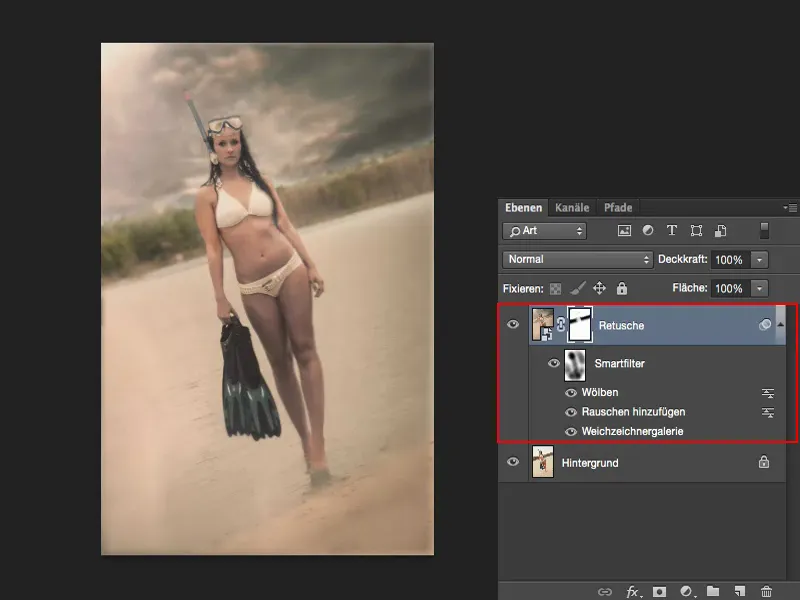Mutatom, milyen szép, nyugodt és egyszerű a Smartobjektumokkal való munka. A Smartobjektumok igazi időmegtakarítók a képszerkesztésben, és gondoskodnak a bizonyos áttekinthetőségről is.
Itt megpróbáltam ezt a Bond-lányt úgy beállítani, mint amikor régen a filmben volt. A jól ismert jelenet, amikor a hölgy kiemelkedik a vízből. Ehhez természetesen szükségem van egy kis karibi hangulatra, drámai felhőkre, egy szép homokos part és az a tejszerű és krémes, ami kiemelte ezt a film-kinézetet. Megpróbáltam ezt lemásolni.
Eredetileg így nézett ki az egész, a következő homokbánya közelében készült. És sajnos ott voltak ezek a fák hátul, fenyők és lucfenyők. Van egy strand, aminek ki kell takarítani, ott van mindenféle apróság, étel és így tovább. Az modellnél is kell kicsit retusálni, színekhez igazítani, stb. Az egész elég bonyolult. Lehet, hogy első ránézésre nem is tűnik olyan rossznak, de van benne egy kis több.
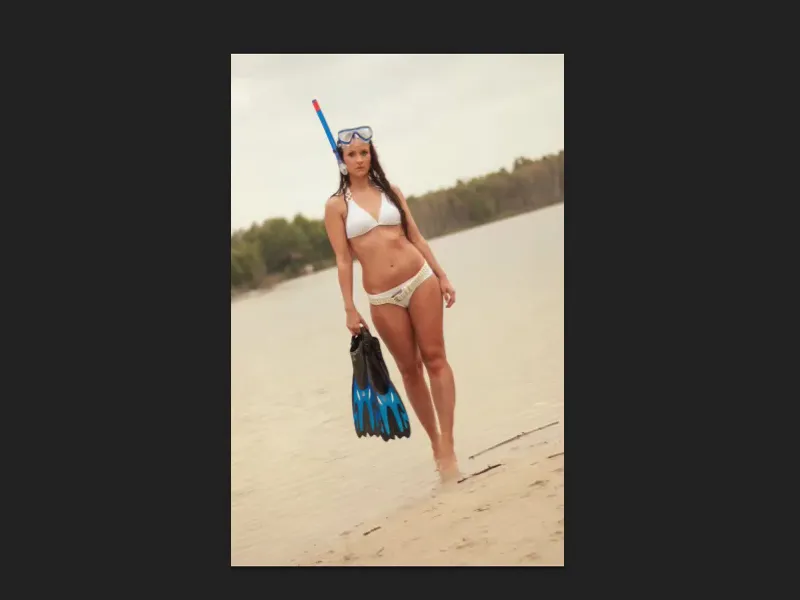
Az összes szerkesztés rejtve a Smartobjektumban
Hol található most mindez? Ezen a szinten csak látom: Smartobjektum, Smartszűrők, Domborítás, zaj hozzáadása, Képmegpuhítás. Ez nem lehet az egész képkinézet …
Igen, és így tettem: Ezt az egészet ebben a Smartobjektumban (1) rejtettem el.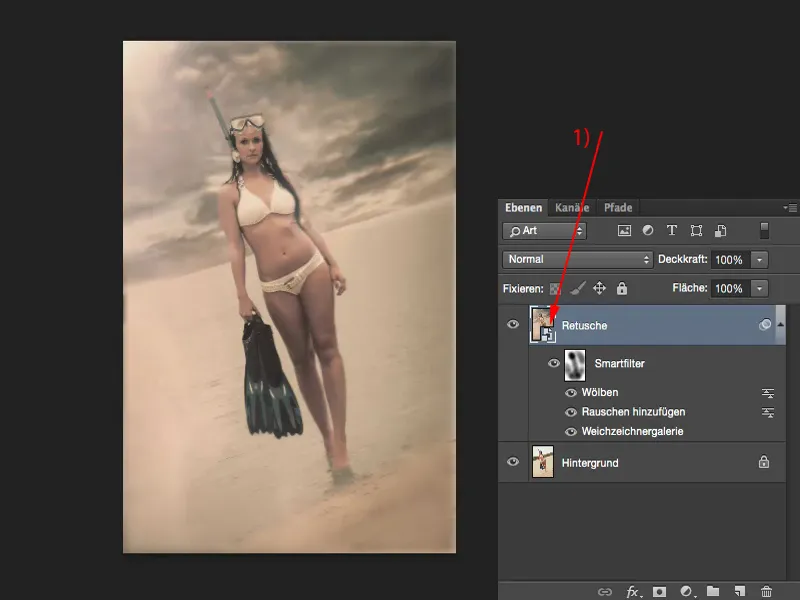
Ha ezt megnyitom, akkor először is láthatod, hogy az asztal nagyon nagyítva van, mert itt különböző elemeket hagyok befolyni. Például a fájl az új égbolttal: Itt készítettem egy flare-t fent, rátettem egy textúrát és, stb., Mindez a retusálási szintemben van.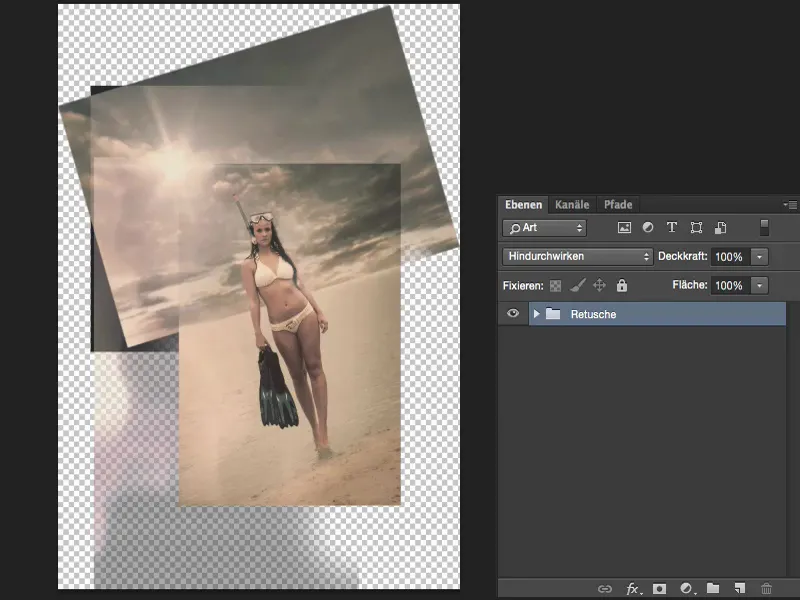
Ha kinyitom az elsődleges képet (1), akkor tényleg látod a teljes képszerkesztést, ki-be kapcsolhatod az egyes rétegeket. Most egyszerűen végigmegyünk, hogyan működik ez az egész.
És akkor azonnal visszatérek a Smartobjektumhoz. Ez tulajdonképpen az a módszer vagy történet, hogy hogyan indulok el az eredeti képpel.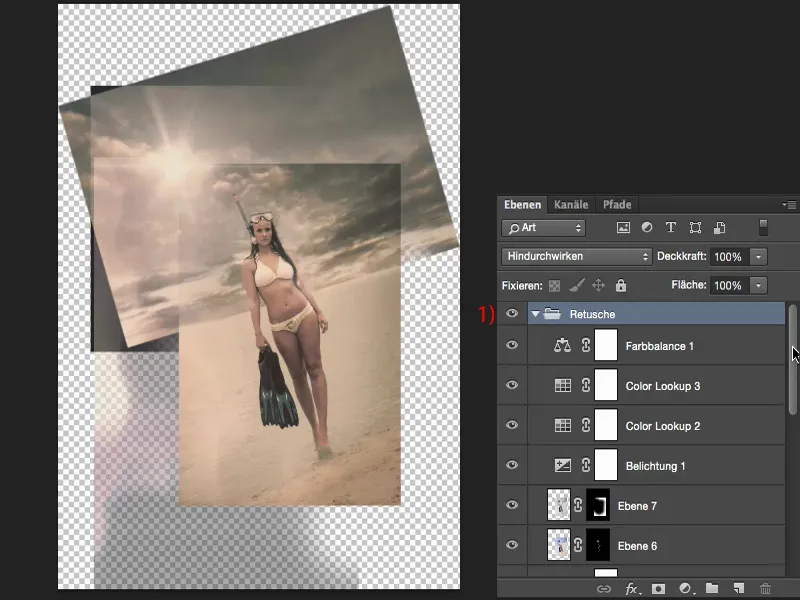
Példa: Ez mind a Smartobjektumban található
Az eredeti képre egy Színárnyalat/Telítettség-réteg jön a víz fölé. Ez kicsit karibi kéknek kell lennie.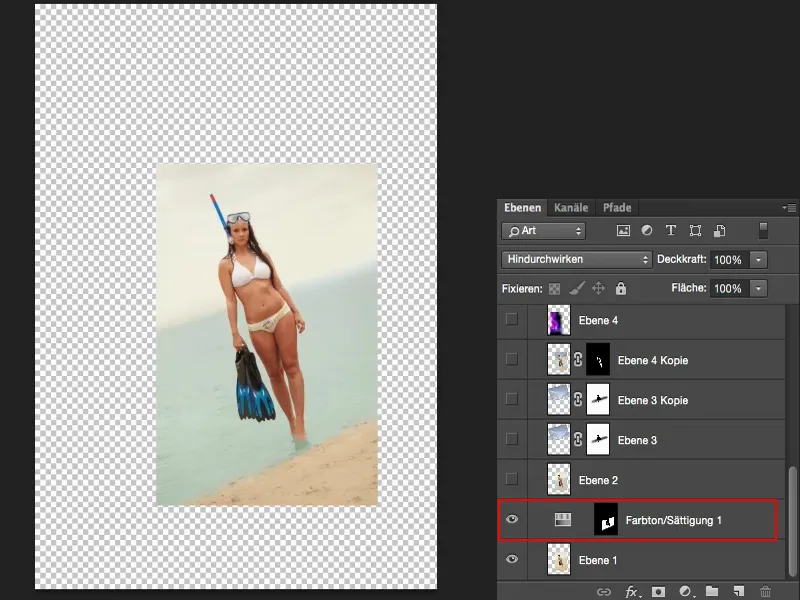
Egyszerűen lefelé transzformáltam a modellt (1), ami azt eredményezi, hogy a lábak és a hosszabb lesz, de senki sem fogja észrevenni, aki nem ismeri az eredeti uszonyokat és lábakat.
Ezután az ég (2) átfutó mód felvétele. És mivel a rajz még nem olyan, mint ahogy elképzeltem, egyszerűen ismétlem (3), egy maszkon keresztül (4) a modellt eltávolítom és enyhén elmosom.
Ezen a rétegen (5) nem történik sok, csak a maszkot kicsit korrigálom, mert belement egy kicsit az égből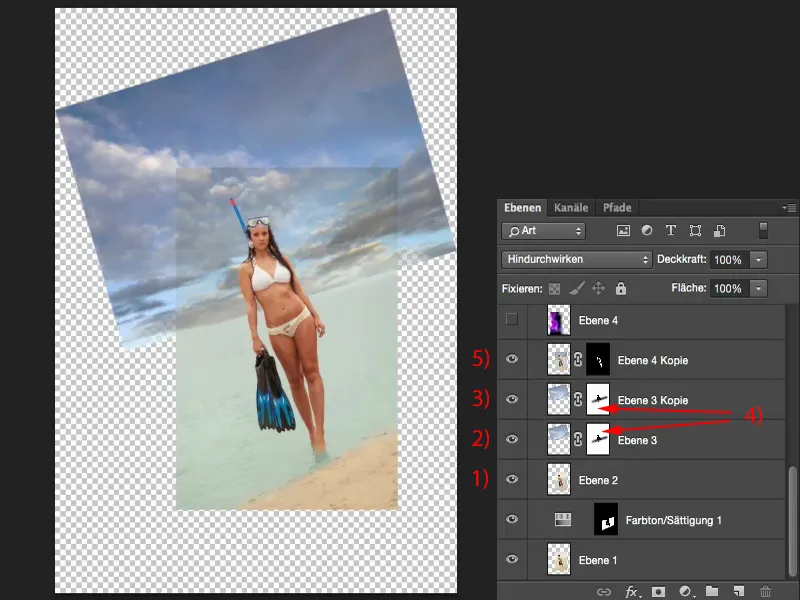
Itt jön ez a színhangulat (1), kissé színeztem és maszkkal elláttam. Utána bekerül a napfény sugara (2), amiből tulajdonképpen csak a kis sarkot szeretném.
Ezután egy Szelektív Színhelyesség (3), először a színek beállítása történik. A Színkeresés-réteg (4) kissé felvilágosítja az egészet.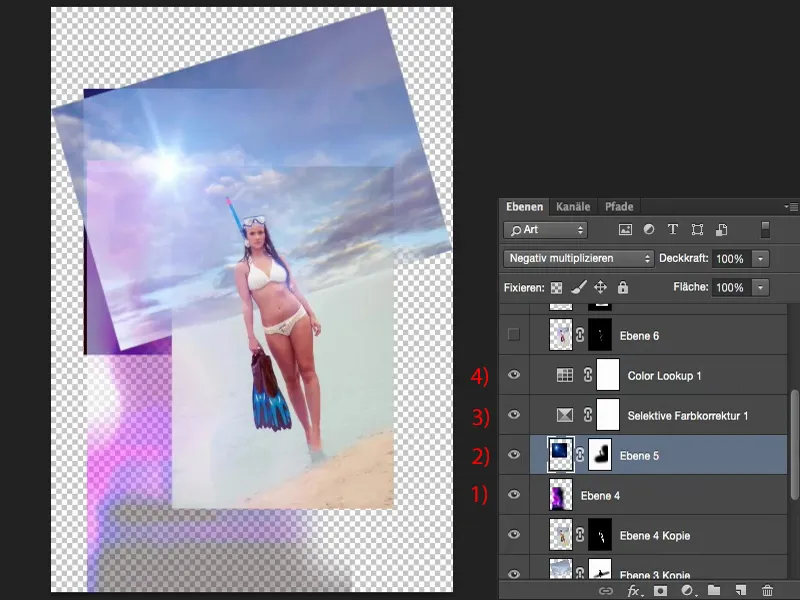
A következő rétegen (1) az egészet kissé lejjebb veszem a modellen. Ezen a rétegen (2) jobboldalon vignetta kerül hozzáadásra. A Expozíció-nál (3) egy kissé fényesebbre állítottam az értékeket.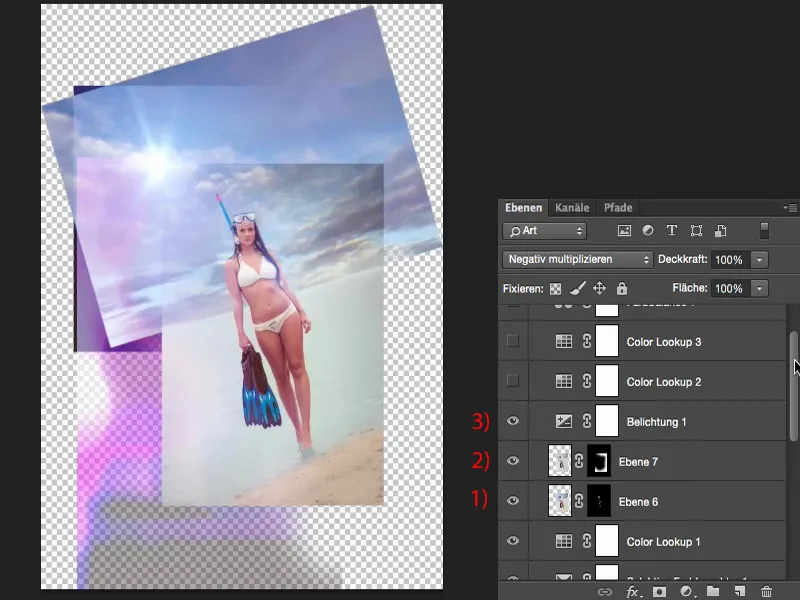
A Színkeresés-réteg (1) a fő látványért felelős, amit egy kicsit átalakít egy másik Színkeresés (2), és jön egy Színbalance (3), ami kissé melegíti az egészet.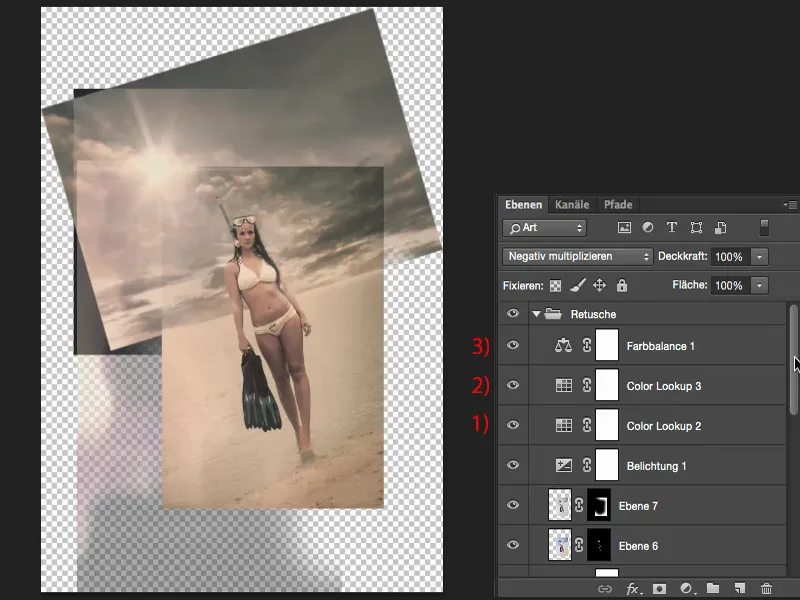
Ez lényegében az egész retus, nem sok van mögötte, főleg rétegmódokkal és maszkokkal dolgozom, valamint beállítási rétegekkel. A jó az egészben, hogy bármikor beavatkozhatok bármely ponton, mert teljesen nem pusztító módon dolgoztam.
Csak ennek a felhőnek (1) cserélhetem, retusálhatok a modellen (2), más színhangulatot hozhatok be, kissé eltávolíthatom a flare-t (3). Tehát tényleg teljesen nem pusztító módon dolgozom.
Minden változtatás, amit végzek, el lesz mentve, ha egyszerűen bezárom ezt a fájlt itt fent (1). Akkor lehetőségem van a teljes megsemmisítésre, és a folytatásra (2), nem mentésre (3), azaz a változtatások nem veszik át a Smartobjektumba, vagy mentésre (4).
A Mentés után az itteni változásaim vissza lesznek számolva.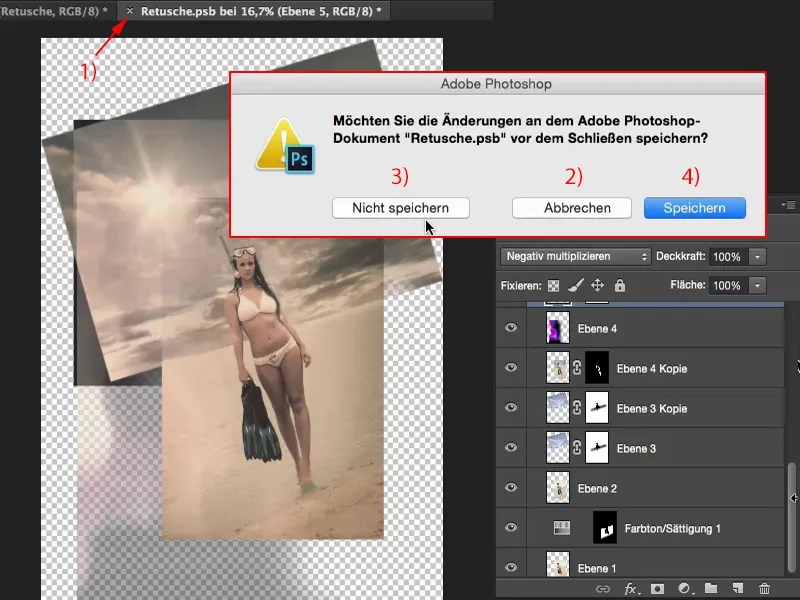
A csoport bonyolultságától függően ez néha eltart egy kis darabig, de hát ő valóban vissza kell alakítsa az összes réteget ennek a Smartobjekt objektumnak (1).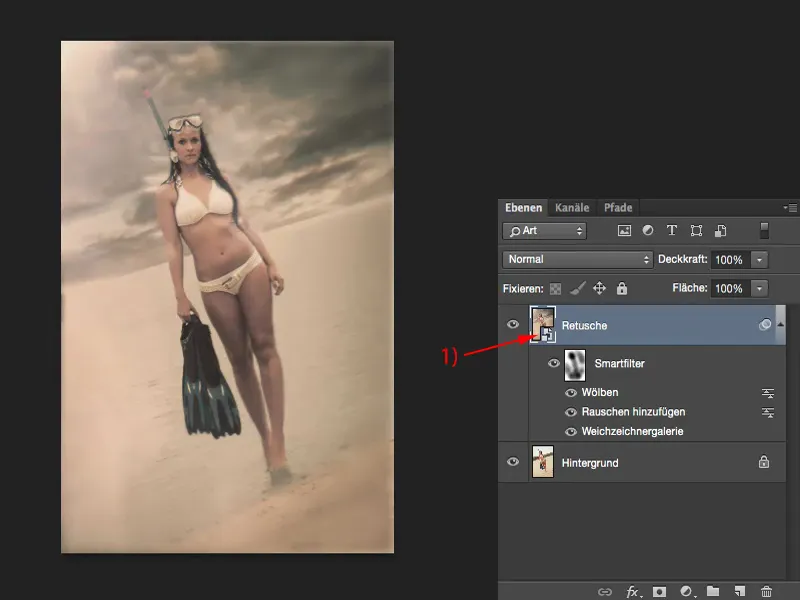
További szerkesztési lehetőségek
Ez azt eredményezi, hogy egyetlen réteggel teljesen meg tudom mutatni az előző és utáni állapotot.
És így személy szerint én igazából így dolgozom a legszívesebben, mert végül is egy pixeles rétegem van, bár úgy nem tűnik, és ezen a rétegen utólag bármit is alkothatok egy Smartfilter segítségével.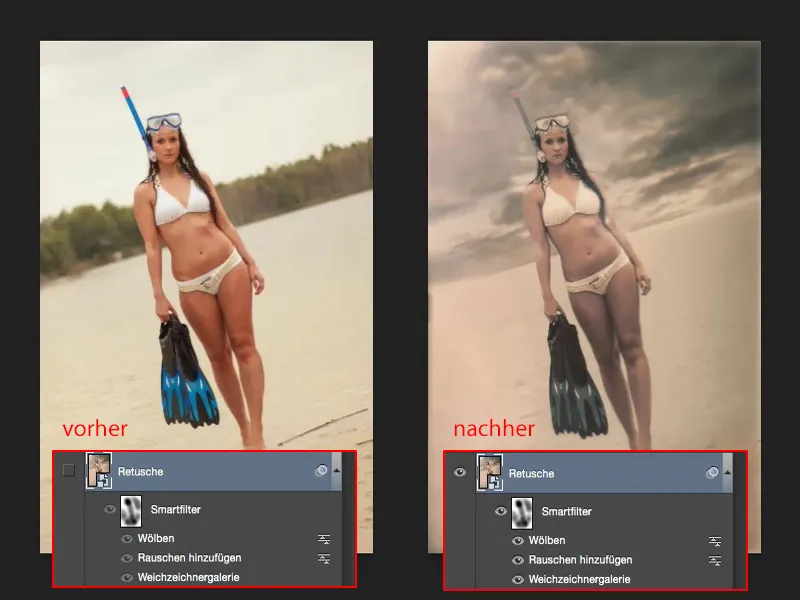
Olyan rugalmas vagyok ezzel a Smartobjekt objektummal, hogy például ezen a Smartobjekt rétegen, ebben a csoportban, ahol legalább tizenöt-húsz retusálás réteg található, tudok (1) maszkot készíteni és például az égboltot azonnal lecserélni. Itt feszegetem – és máris megvan az eredeti égboltom és a fák azaz Bayeri erdőm.
A modellen (1) most csökkentett fedőréteg (2) mellett kissé még festenem kell a színhangulatot, különben itt természetesen túl erős lenne a átmenet, de ezt egy maszon keresztül könnyedén el lehet végezni …
És máris könnyen megy ez. Így lent van a Karib-tengeres hangulat és a háttérben a Bayeri erdő.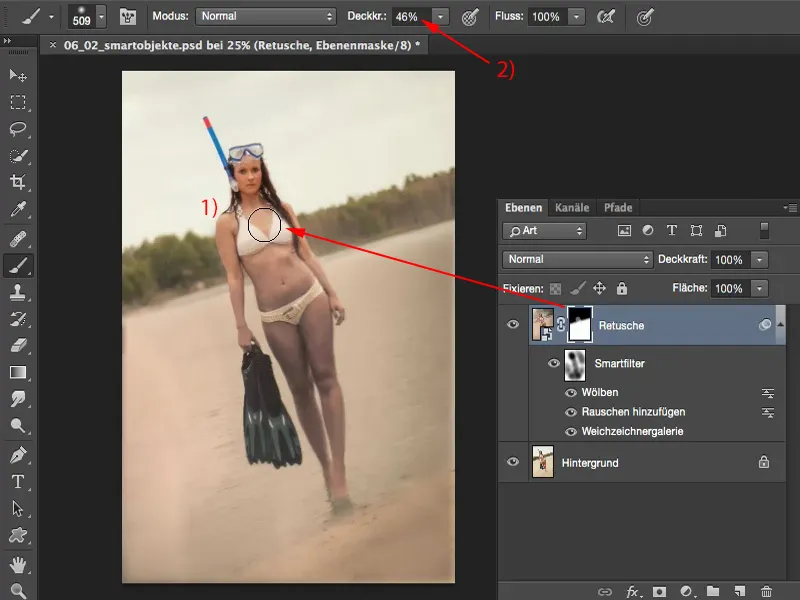
És így most össze tudom kombinálni. Most az erdőfákat hagyhatom, és azt mondhatom: „Igen, de ezt a drámai eget nagyon szeretném” – és egy maszk segítségével ismét beleteszem a képbe.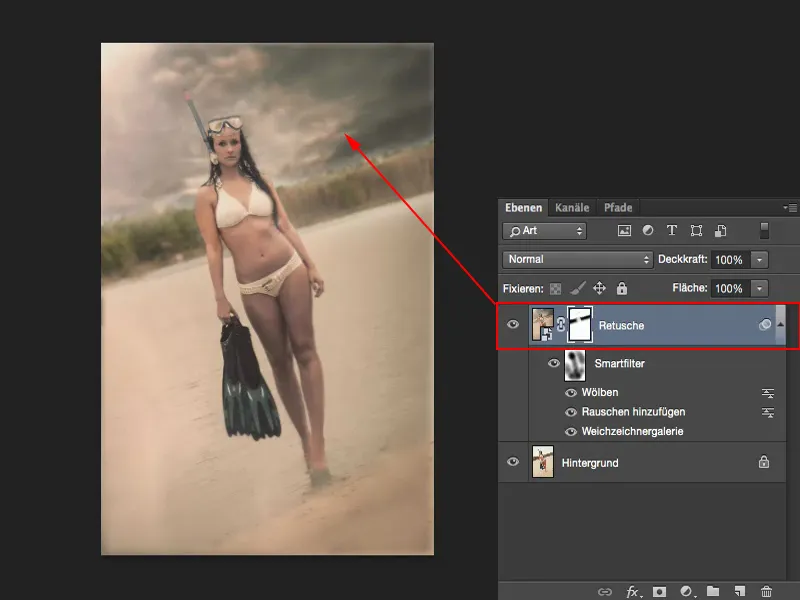
Összefoglaló
Ez az a Smartobjekt előnye: egyetlen Smartobjekt régen el tudok dolgozni egy maszkon, előtéteken dolgozni, és megannyi dolgot bepakolni ide. A Smartobjekt tulajonképpen nem más, mint egy üres doboz, amely beállításokra vár. „Adj nekem valamit! Táplálj engem!“ … És itt tényleg alaposan megtettük.
Ha egy teljes csoportot Smartobjekt objektummá varázsolok, akkor tényleg nagyon, nagyon áttekinthető rétegeimet kapok. Ezen a Smartobjekt rétegen, amely számtalan csoportot és fenevigamit tartalmaz, bármikor újra dolgozhatok maszkokkal és szűrőkkel meg szint rétegekkel. Tehát a Smartobjekt egy igazi, igazi mindenes.